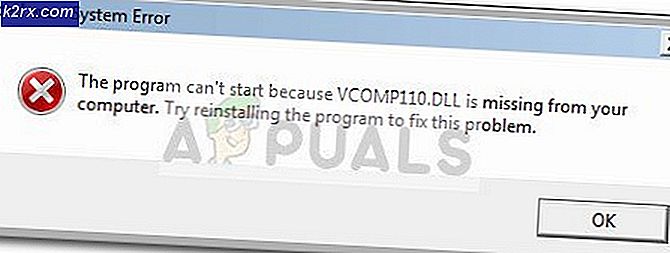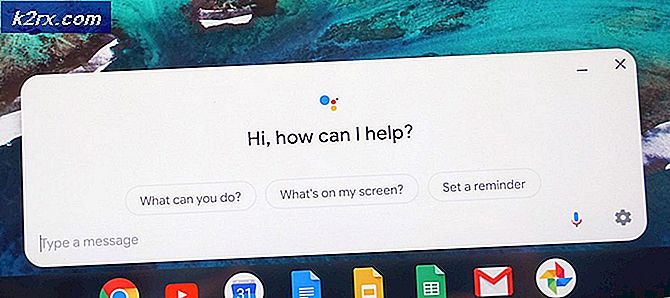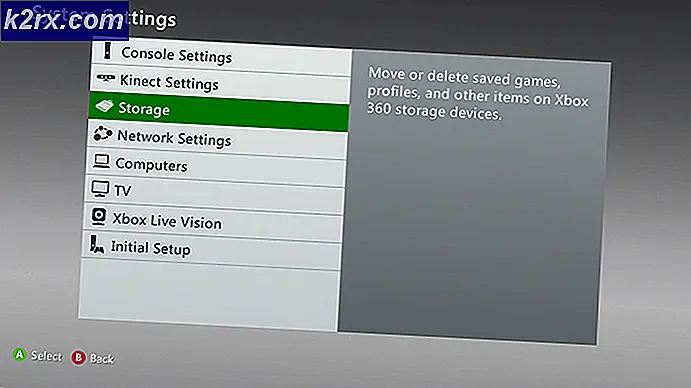Hoe verhelpen res: //aaResources.dll/104 Fout in Internet Explorer
De fout Res: //aaResources.dll/104 kan lastig zijn als u de reden erachter niet weet. De fout kan zich voordoen in Internet Explorer 11 met een pagina kan niet worden weergegeven bericht. Als u Taakbeheer aanvinkt, ziet u mogelijk ook de Res: //aaResources.dll/104 die wordt uitgevoerd in de Taakbeheer samen met verschillende andere onbekende taken. Als u probeert het uit te schakelen of de taak te beëindigen, wordt het automatisch opnieuw gestart.
De fout treedt op vanwege de plug-incomponent van Amazon voor Internet Explorer 11. Omdat de plug-in voor IE 11 is, wordt de fout in IE 11 weergegeven. Het probleem kan eenvoudig worden opgelost door de plug-in uit te schakelen of te verwijderen.
Methode 1: Corrupte systeembestanden repareren
Download en voer Reimage Plus uit om beschadigde en ontbrekende bestanden vanaf hier te scannen en te herstellen, nadat u klaar bent met de onderstaande oplossingen. Het is belangrijk om ervoor te zorgen dat alle systeembestanden intact zijn en niet corrupt voordat u verdergaat met de onderstaande oplossingen.
Methode 2: Amazon-plug-in uitschakelen of verwijderen
- Druk één keer op de Windows- toets.
- Typ Internet Explorer en selecteer Internet Explorer uit de resultaten
- Klik op de optie Tools (in de rechterbovenhoek) en selecteer Ads-on beheren
- Selecteer Amazon plug-in en klik op Uitschakelen
Nu is de extensie uitgeschakeld. Controleer of de Res: //aaResources.dll/104 verdwenen is. Als u de plug-in / app volledig wilt verwijderen, volgt u deze stappen
- Houd de Windows- toets ingedrukt en druk op X.
- Selecteer Programma's en functies
- Selecteer Amazon 1buttonapp en klik op Wijzigen
- Selecteer Volgende
- Klik op Verwijderen wanneer dit wordt gevraagd en selecteer OK. De computer vraagt om toestemming.
Nu is de Amazon-plug-in volledig verwijderd en zou er geen enkel probleem moeten zijn. Als u de taak nog steeds kunt zien in de taakbalk, start u de computer opnieuw op en dit zou nu moeten worden opgelost.
PRO TIP: Als het probleem zich voordoet met uw computer of een laptop / notebook, kunt u proberen de Reimage Plus-software te gebruiken die de opslagplaatsen kan scannen en corrupte en ontbrekende bestanden kan vervangen. Dit werkt in de meeste gevallen, waar het probleem is ontstaan door een systeembeschadiging. U kunt Reimage Plus downloaden door hier te klikken